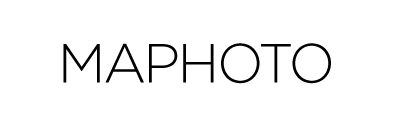Um ein funktionierendes Farbmanagement aufbauen zu können müssen die beteiligten Geräte und Software dieses auch unterstützen. Nur ein Bruchteil der am Markt verfügbaren Komponenten bietet dies. Oftmals werben Hersteller mit Funktionen oder Eigenschaften die den Anforderungen an ein Farbmanagement ähneln. Wer sich sein Farbmanagement selbst zusammenstellen möchte, muss daher die Spezifikationen von Herstellern ebenso verstehen wie die Anforderungen an das Farbmanagement selbst. Ich habe basierend auf meinen Erfahrungen eine beispielhafte Liste zusammengestellt, in dieser werden die grundlegenden Spezifikationen von Geräten – die jeweils beachtet werden sollten – aufgelistet. Ich hoffe dies hilft dem einen oder anderen nicht in die gleichen Fallen zu laufen wie ich es tat.
Da ich keinerlei Unterstützung oder Werbeeinnahmen von Herstellern erhalte, stellen die auf dieser Seite aufgeführten Geräte und Software ausschließlich von mir praxiserprobte Beispiele da. Aus den beliebigen Kombinationen von Herstellerprodukten ergibt sich eine Vielzahl von weiteren Möglichkeiten die von mir nicht betrachtet wurden. Dennoch bieten die nachfolgenden Informationen „Farbmanagement Grundlagen der Geräte und Software“ viele wertvolle Tipps für den Einstieg in das Thema.
Die Kamera
Eine Kamera sollte die Möglichkeit bieten im RAW-Format (digitales Negativ) Bilder erzeugen zu können. Nur in diesem Dateiformat werden alle Bildinformationen gespeichert und stehen somit zur Bearbeitung zur Verfügung. Natürlich ist es auch möglich Bilder im JPG-Format (komprimiertes Bild) innerhalb des Farbmanagement von der Kamera zu importieren, jedoch beschränkt dieses Format so sehr die gebotenen Möglichkeiten, dass aus meiner Sicht der hohe Aufwand für das Farbmanagement in Frage gestellt werden muss.
Darüber hinaus haben viele Kameras die Möglichkeit die Farbräume sRGB und Adobe1998 als Voreinstellung zu wählen. Wenn also im Format JPG direkt gespeichert werden soll, kann es Sinn machen für die spätere Bearbeitung den größeren Farbraum (Adobe 1998) als Voreinstellung zu wählen.
Nachfolgende Einstellungen einer Kamera sollten stets gewählt werden bzw. müssen vorhanden sein: Speichern der Bilder als RAW-File, Möglichkeit der Farbraumwahl, bei Speicherung als JPG-File stets die maximal mögliche Dateigröße verwenden.
Der PC
Nicht geeignet für Farbmanagement sind alle Arten von portablen Geräten, da diese spezielle Treiber verwenden die nicht alle Funktionen einer Komponente unterstützen. Die günstigste Gerätevariante stellt derzeit ein PC dar (die Mac Anwender mögen mir diese Aussage verzeihen). Die wichtigen Komponenten sind hierbei das Mainboard und die Grafikkarte. Das Mainboard muss in seinem Bussystem 10Bit je Farbkanal für die Datenübertragung unterstützen. Diese Eigenschaft verbirgt sich in den Spezifikationen des Chips der die Datenübertragung zwischen den unterschiedlichen Bussystemen regelt, die sogenannte Southbridge. Wer also sicher sein will, dass sein eingesetztes Board geeignet für Farbmanagement ist, muss dies im Handbuch des Mainboard Herstellers nachlesen. Zusätzlich muss ein Treiber zur Verfügung stehen der diese Funktion dem Betriebssystem bereitstellt, dies ist bei portablen Geräten nie der Fall. Ich selbst setze hierzu einen PC von Dell ein. Speziell bei sehr neuen Komponenten ist oftmals noch kein vollständiger Treibersupport für spezielle Funktionen vorhanden.
Das Betriebssystem von Microsoft unterstützt ab der Version Vista das Farbmanagement. Aktuell (Stand 2017) können die Versionen WIN7, WIN8.1 und WIN10 eingesetzt werden. Ich selbst habe WIN7 im Einsatz da hier alle Komponenten unterstützt wurden und vergleichsweise günstig waren. Je neuer das System desto teurer werden die Preise bzw. sind noch keine Treiber verfügbar.
Die Grafikkarte
Die Grafikkarte muss über einen „Display Port“ Anschluss ab Version 1.2 oder höher verfügen und 10Bit je Farbkanal bereitstellen. Aktuell können mit der Version 1.4 bis zu 7.680 × 4.320 Bildpunkte eines Monitors angesteuert werden. Alle anderen Displayanschlüsse die es gibt sind für das Farbmanagement nicht geeignet. Es muss ein Treiber bereitstehen der die Umschaltung von 8Bit auf 10Bit je Farbkanal ermöglicht (8Bit ist in der Regel voreingestellt). Die Herstellerangaben zu den Farbkanälen sind oftmals irreführend. Hierzu also immer kritisch sein und in den Datenblättern nachlesen ob 3 x 10Bit (also 10 je Farbkanal) auch wirklich geboten werden. Nicht geeignet sind Geräte die nur in 2 Farbkanälen 10Bit und im dritten nur 8Bit liefern.
Ich verwende hierzu eine „NVIDIA QUADRO K620“ Grafikkarte. Die Nivida Quadro Baureihe ist generell für das Farbmanagement geeignet. Um eine installierte Karte benutzen zu können liefert der Treiber ein Bearbeitungsprogram mit dem die 10Bit Einstellung aktiviert werden kann (Nvidia Systemsteuererung), dies ist nur möglich wenn ein Monitor angeschlossen ist der diese Bildinformationen auch verarbeiten kann (Wide-Gamut-Monitor). Nur durch auslesen der Konfiguration mit der Software kann man sich sicher sein, dass die gewünschte 10Bit Farbtiefe auch tatsächlich vom System verwendet wird. Die K620 ist die kleinste und günstigste Einstiegskarte der Quadro Reihe die für Farbmanagement geeignet ist. Je höher die Bildauflösung des eingesetzten Monitors desto teurer werden auch die hierzu benötigten Grafikkarten (von ca. 180 € bis ca. 1200 €).
Der Monitor
Der Monitor muss einen großen Farbraum darstellen können. Dies erfüllen sogenannte Wide-Gamut-Monitore, diese können 1.000.000.000 Farben oder mehr darstellen. Herkömmliche Monitore erreichen hingegen nur 17.600.000 Farben. Nur die hohe Farbanzahl ermöglicht es auch größere Farbräume wie z.B. Adobe1998 darstellen zu können. Der Monitor muss auf einfache Art kalibriert werden können, dies erfolgt entweder umständlich über ein externes Messgerät das auf dem Monitor aufgelegt wird, oder komfortabel über ein integriertes Messgerät im Monitor das eine automatisierte Kalibrierung ermöglicht.
Die wichtigen Spezifikationen sind 10Bit Farbtiefe, IPS-Panel, Farbraumabdeckung, konstanter Tonwert über den gesamten Bildschirm und eine Monitorblende zur Abschirmung von Reflexionen und Fremdlichteinflüssen muss vorhanden sein.
Es gibt durchaus günstige Wide-Gamut-Monitore im Bereich ab 600 € aufwärts, jedoch erfüllen diese viele der für ein funktionierendes Farbmanagement benötigte Spezifikationen nicht. Hersteller verschleiern dies sehr oft in ihren Angaben. Wichtig hierzu ist die Klasse zur Güte des IPS-Panel also die maximal erlaubte Anzahl von defekten Pixeln die ein Panel haben darf. Oder die Einstellmöglichkeiten zur Helligkeit (automatische Helligkeitsteuerung nicht deaktivierbar). Oftmals werden konstante Tonwerte über die gesamte Fläche des Panel nicht garantiert also eine Farbe wird an verschiedenen Stellen des Monitors unterschiedlich angezeigt. Oder eine Monitorblende ist nicht verfügbar. Von derartigen Geräten kann ich nur abraten. Mich hat die genaue Lektüre der Herstellerhandbücher und Datenblätter oftmals ernüchtert.
Ich verwende einen Eizo CG2420 der die genannten Spezifikationen erfüllt und sich automatisch selbst – über ein eingebautes Messgerät – kalibriert. Meine Erfahrungen damit sind sehr gut.
Die Software
Dieser Abschnitt lässt sich auf eine einfache Aussage herunterbrechen „verwendet Adobe Lightroom und Photoshop“. Ich habe selbst lange mit unterschiedlichsten Programmen versucht mein Farbmanagement zu betreiben, jedoch hat alle eingesetzte Software immer nur zu Fehlern oder zu Einschränkungen im Workflow geführt. Beim derzeitigen Preis für das Creative Cloud Abo lohnt es sich nicht mit Fehlern oder Einschränkungen leben zu müssen die alternative Produkte verursachen.
Ein weiterer Punkt ist, dass viele Hersteller ausschließlich die genannten Adobe Produkte unterstützten. Wenn ihr also z.B. eure Kamera über eine Farbreferenzkarte kalibrieren wollt, oder über einen Softproof ein Bildbearbeitungsergebnis auf einem Ausgabegerät simulieren wollt, dann kommt man an den Adobe Produkten oft nicht vorbei.
Der Nachteil ist jedoch, dass relativ viel Zeit in die Einarbeitung der beiden Programme investiert werden muss. Daher habe ich in den weiterführenden Informationen einen Büchertitel aufgeführt der beim Einstieg hilft. Ferner gibt es einen separaten Blog zum Thema „Farbmanagement Workflow“ der den Einstieg erleichtert.
Fazit der Geräte und Software Betrachtung
Ich habe versucht möglich günstige Geräte zu finden. Gleichzeitig sollten die verwendeten Komponenten keine Einschränkungen verursachen. Die Kosten Nutzen Abwägung muss jedoch jeder Farbmanegment Anwender für sich treffen. Meine Beispiele sind sicherlich nicht vollzählig, jedoch sind die wirklich wichtigen Punkte aufgeführt.
Weiterführende Informationen
Im Wiki Artikel wird die grundlegende Funktion der Southbridge erläutert. Dies hilft dabei ein besseres Verständnis für die Spezifikationen zu 10Bit Farbkanaltiefe in Mainboard Handbüchern zu bekommen.
Im Wiki Artikel werden die Historie, Anschlussformen und die Spezifikationen des Display Port erläutert. Wichtig ist hierbei der Zusammenhang von Versionsnummer und maximal ansteuerbarer Bildauflösung (Prixelanzahl).
Datenblatt Fa. Eizo zu CG2420:
Das Datenblatt des Herstellers bietet eine verständliche und einfache Erläuterung zu den Eigenschaften eines Wide-Gamut-Monitors.
Der Eizoseite stellt nützliche Informationen bereit diese helfen dem Leser die Begriffe zu technischen Spezifikationen von Monitoren besser einschätzen zu können.
Handbuch Adobe Photoshop CC (Verlag Reihnwerk Design, ISBN 978-3-8362-4006-2)
Mit rund 3kg Gewicht ist das Handbuch sicherlich keine leichte Kost, jedoch ist hierin sehr detailliert die Anwendung und Bedienung von Adobe Photoshop erläutert. Das Buch ist für den täglichen Praxiseinsatz als Nachschlagewerk konzipiert und muss somit nicht von Anfang bis Ende durchgelesen werden. Mir hat dieses Buch sehr bei der Einarbeitung in Photoshop, Kameraraw, Bridge und Lightroom geholfen.
Übersicht Farbmanagement
Praxis der Arbeitsschritte (Farbmanagement Workflow)
Kostengünstiger Farbmanagement Workflow